今天和大家分享一下win10系统下6GB内存只显示3.25GB问题的解决方法,在使用win10系统的过程中经常不知道如何去解决win10系统下6GB内存只显示3.25GB的问题,有什么好的办法去解决win10系统下6GB内存只显示3.25GB呢?小编教你只需要1、首先点击开始菜单,然后在开始的搜索中输入“Msconfig”,点击Msconfig打开系统配置窗口; 2、然后在弹出来的系统配置窗口中,切换到“引导”选项卡,然后点击“高级选项”按钮;就可以了;下面就是我给大家分享关于win10系统下6GB内存只显示3.25GB的详细步骤::
1、首先点击开始菜单,然后在开始的搜索中输入“Msconfig”,点击Msconfig打开系统配置窗口;
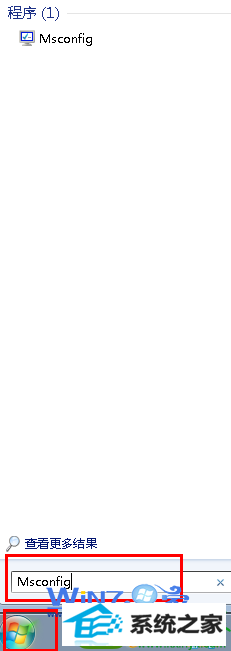
2、然后在弹出来的系统配置窗口中,切换到“引导”选项卡,然后点击“高级选项”按钮;
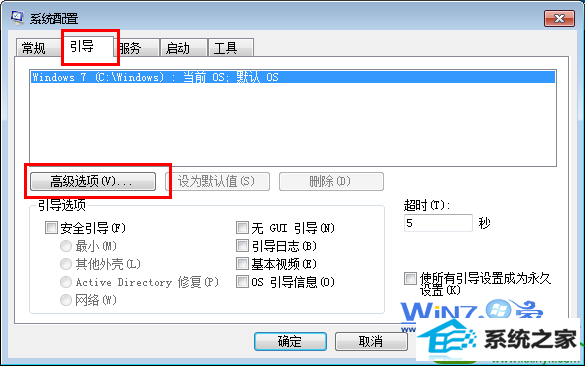
3、接着会弹出引导高级选项界面,将“最大内存”前面的勾去掉,然后重新启动一下点击就可以发现系统已经识别出了完整的实际物理内存大小了。
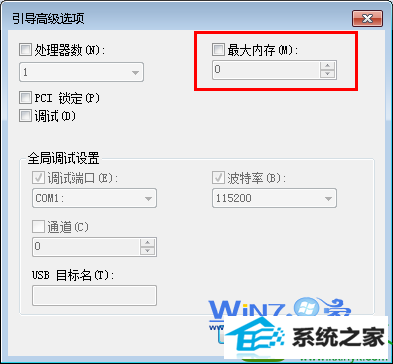
关于怎么解决win10下6GB内存只显示3.25GB小编就为大家介绍到这里了,如果你也发现你的可用内存跟比实际内存小的话不妨也可以按照上面的方法去试试看吧,希望可以帮助到你们哦。
------分隔线------
- 相关系统
- Win10纯净版系统下载












